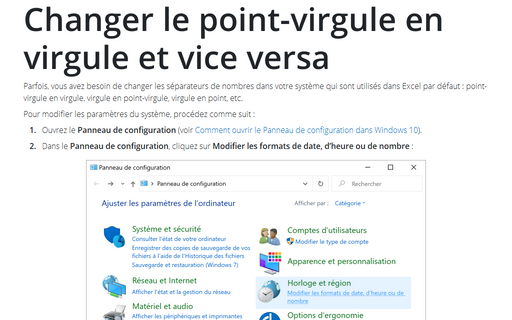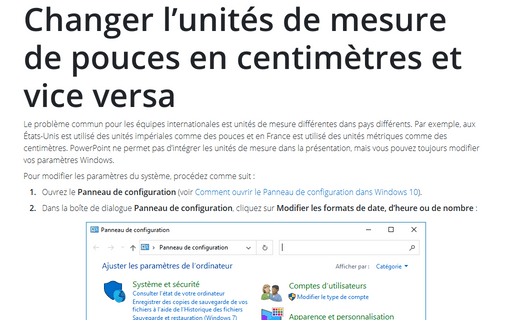Changer le point-virgule en virgule et vice versa
Si vous devez modifier le séparateur dans Excel sans modifier les options du système, voir Modifier le point décimal en virgule ou vice versa.
Pour modifier les paramètres du système, procédez comme suit :
1. Ouvrez le Panneau de configuration (voir Comment ouvrir le Panneau de configuration dans Windows 10).
2. Dans le Panneau de configuration, cliquez sur Modifier les formats de date, d’heure ou de nombre :
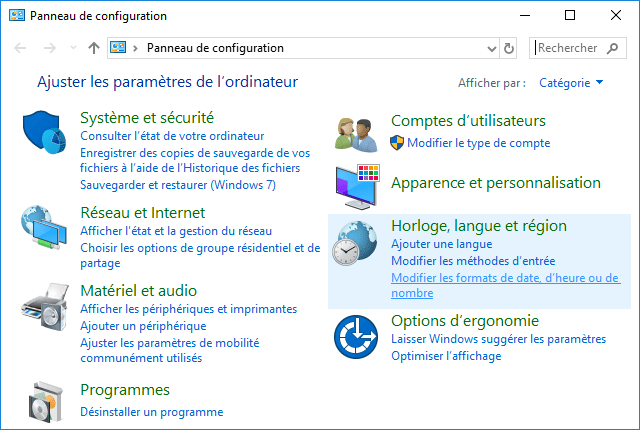
3. Dans la boîte de dialogue Région, cliquez sur Paramètres supplémentaires... :
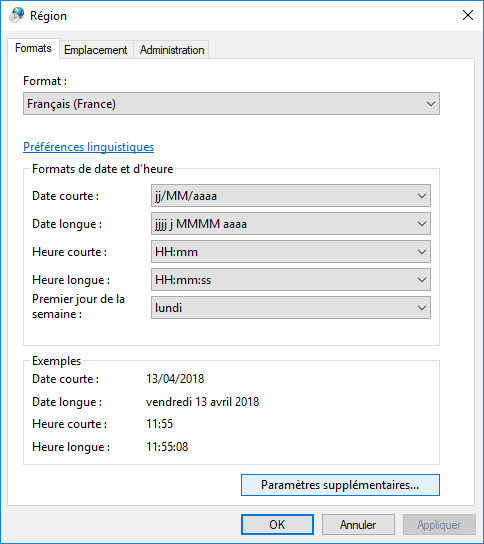
4. Dans la boîte de dialogue Personnaliser le format, dans la liste Séparateur de listes, sélectionnez le séparateur approprié ou entrez le nouveau séparateur :
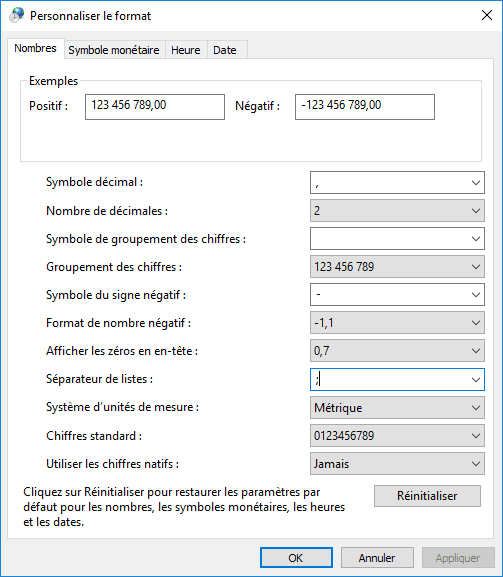
Voir aussi en anglais : Change the semicolon to a comma or vice versa.